欢迎使用Small PDF转换成WORD转换器,这里为您提供SmallPDF转换器最新资讯以及SmallPDF转换器 相关基础教程、使用技巧、软件相关知识、软件激活、升级及常见问题等帮助。
发布时间:2025-07-02 09:03:57
在日常的工作和学习中,我们经常会遇到需要将Word文件转换成PDF格式的情况。比如在与他人分享重要文档时,为了保证文件内容的格式不被随意更改,PDF格式就显得尤为重要;又或者在提交一些正式的报告时,许多机构也要求以PDF格式上传。那么,word文档如何转换成pdf呢?请不要过于担心,下面就来分享七个执行很方便的方法,一起来看下吧。
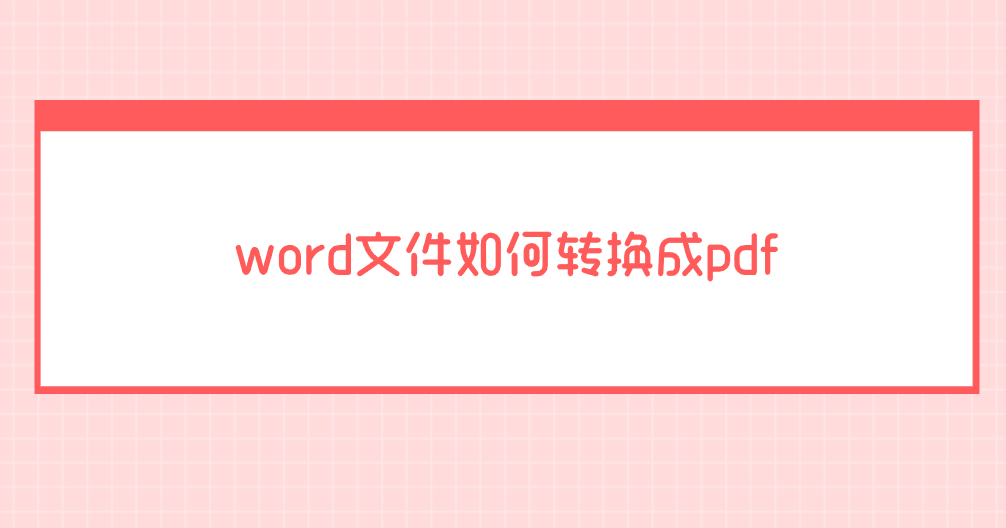
方法1、虚拟打印功能
对于很多技术型用户来说,目前某些电脑配备了内置的虚拟打印机驱动,例如微软提供的PDF打印功能。使用时,操作流程与常规打印相似:首先打开文件,接着点击打印按钮。随后,将打印机选项调整为虚拟打印机,并对打印参数进行适当修改,最终点击确认键。而您在按照这些步骤操作完成后,文件将以PDF格式被保存,整体的操作是比较方便的。

方法2、选择专业程序
其次,在数字化办公盛行的今天,文档处理成为了我们日常工作中不可或缺的一环,尤其是word转pdf,几乎成为了每位职场人士的必备技能。目前,word文档虽然编辑灵活,但在分享或打印时容易因为各种问题导致布局错乱、字体缺失等情况发生,影响信息的准确传达!因此,如果说您对于转换的质量要求比较高,这个时候建议您选择一些专业程序来解决问题,例如:SmallPDFer这款软件。
具体word文件转换成pdf的方法:首先,确保你已经下载并成功安装了“SmallPDFer”软件,安装完成后启动该软件,在主界面点击“文件转PDF”功能,并且直接在下拉菜单中找到“Word转PDF”的功能选项。接下来,需要将需要转换的Word导入到软件中,可以点击左上角的“添加文件”按钮,选择要导入的文件。
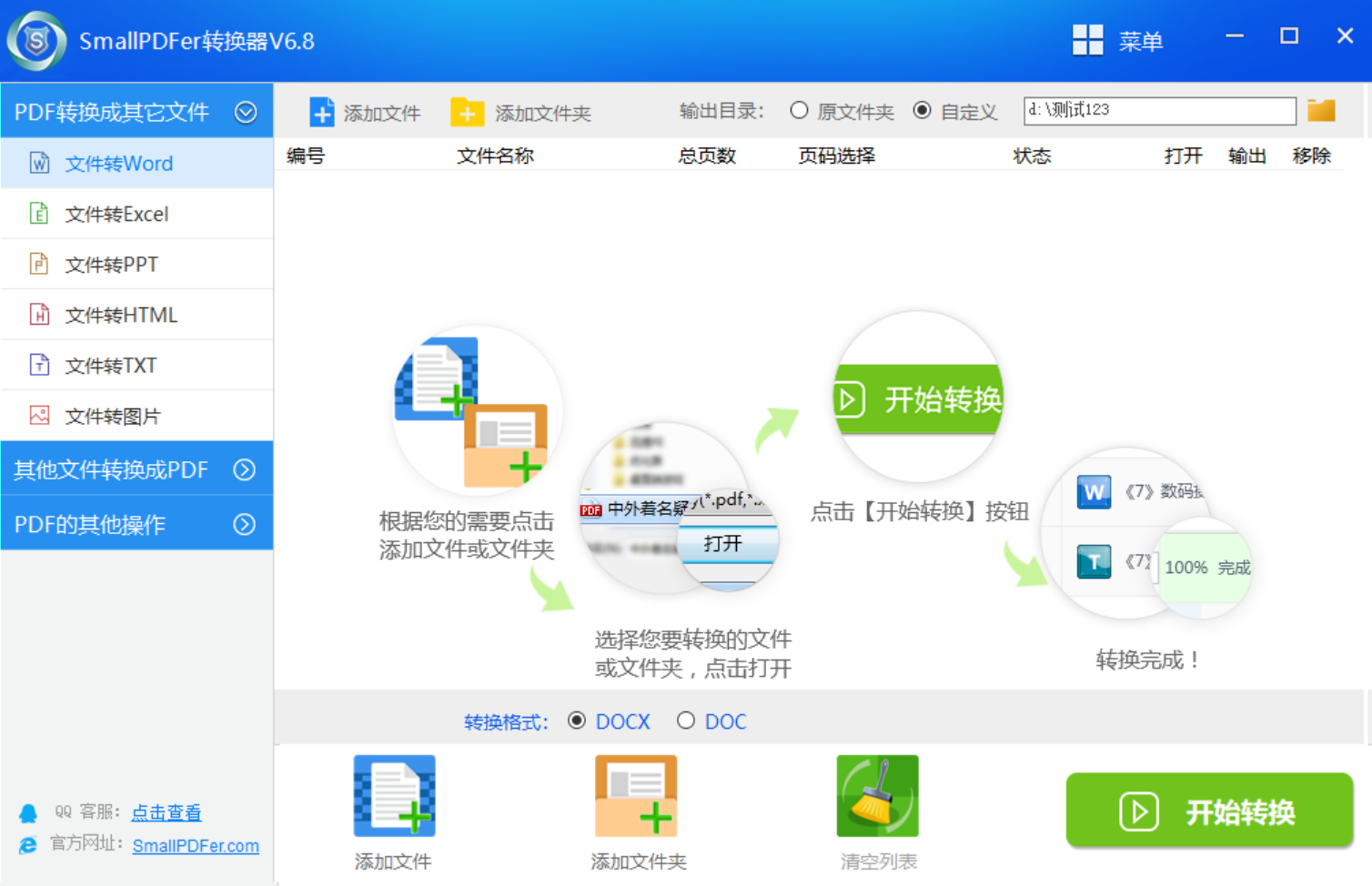
之后,为了方便查看转换后的PDF文件,你可以设置输出目录,指定一个文件夹用于保存文件。设置完成后,点击“开始转换”按钮,启动转换程序。转换完成后,软件将会自动打开输出目录,在其中你将找到已成功转换的PDF文件,这标志着Word文档已成功转换为PDF格式。并且,可以在设置的目录下查看具体的转换效果了。
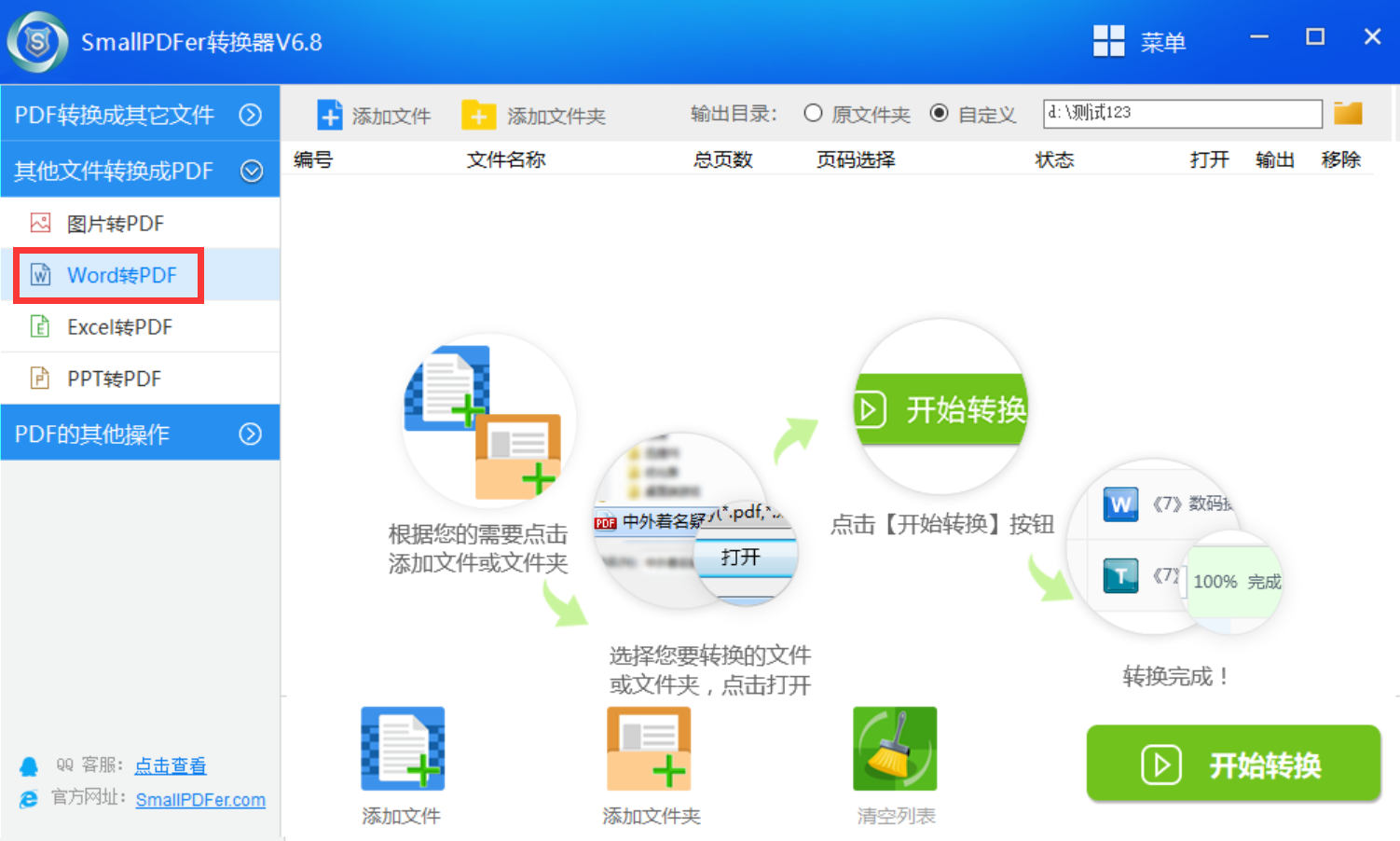
方法3、浏览器内置功能
有时,浏览器自带的工具同样具备转换功能,比如Chrome浏览器。当您用Chrome打开Word文档时,只需轻轻点击右上角的菜单按钮,挑选“打印”选项,然后在打印设置中把输出格式选为“另存为PDF”菜单,并对页边距等细节进行适当调整,最后点击“保存”按钮,转换工作就完成了。整个过程转换速度很快,非常适合应对紧急情况。

方法4、使用在线工具
众所周知,为了很多的完成word转换成pdf的操作,网络上有众多提供文件转换服务的网站,例如SmallPDF。访问这些网站后,通常能轻松找到文件上传的入口;只需将Word文档拖拽至指定区域,或者点击选择文件进行上传。这些在线工具的一大优点是无需额外安装软件;只要网络连接稳定,操作过程便能顺利完成。
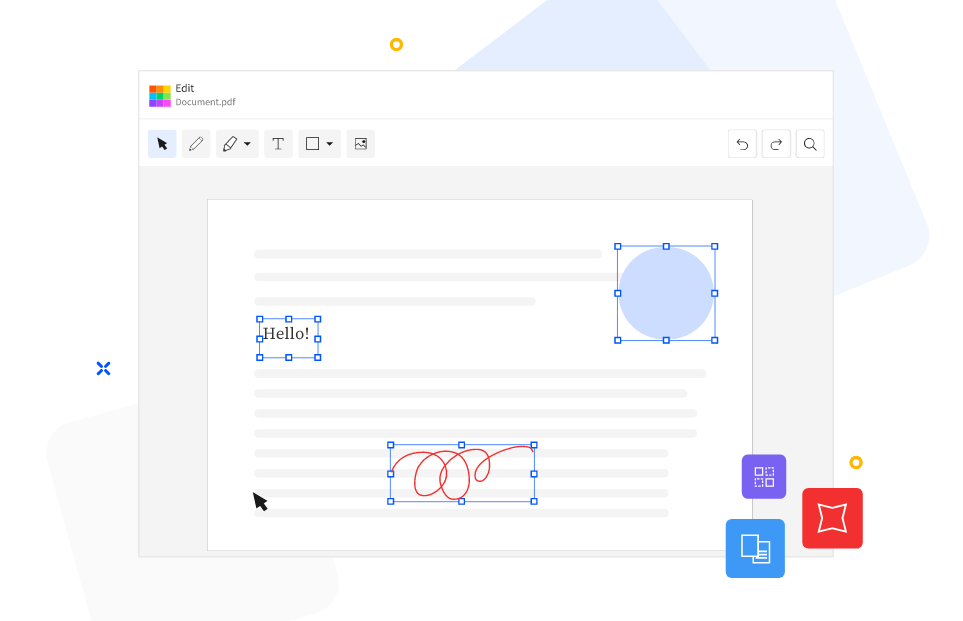
方法5、尝试系统功能
另外,Word文档一般都支持格式转换的功能。若要转换文档,首先打开目标Word文档,之后在屏幕左上角点击“文件”按钮,再从下拉菜单中选择“另存为”选项。随后,在出现的格式列表中,挑选并勾选“PDF”格式,最后点击“保存”按钮完成操作。通常情况下,软件能够迅速地完成转换任务,转换完成的PDF文件能够很好地保留Word文档的原本格式和布局。
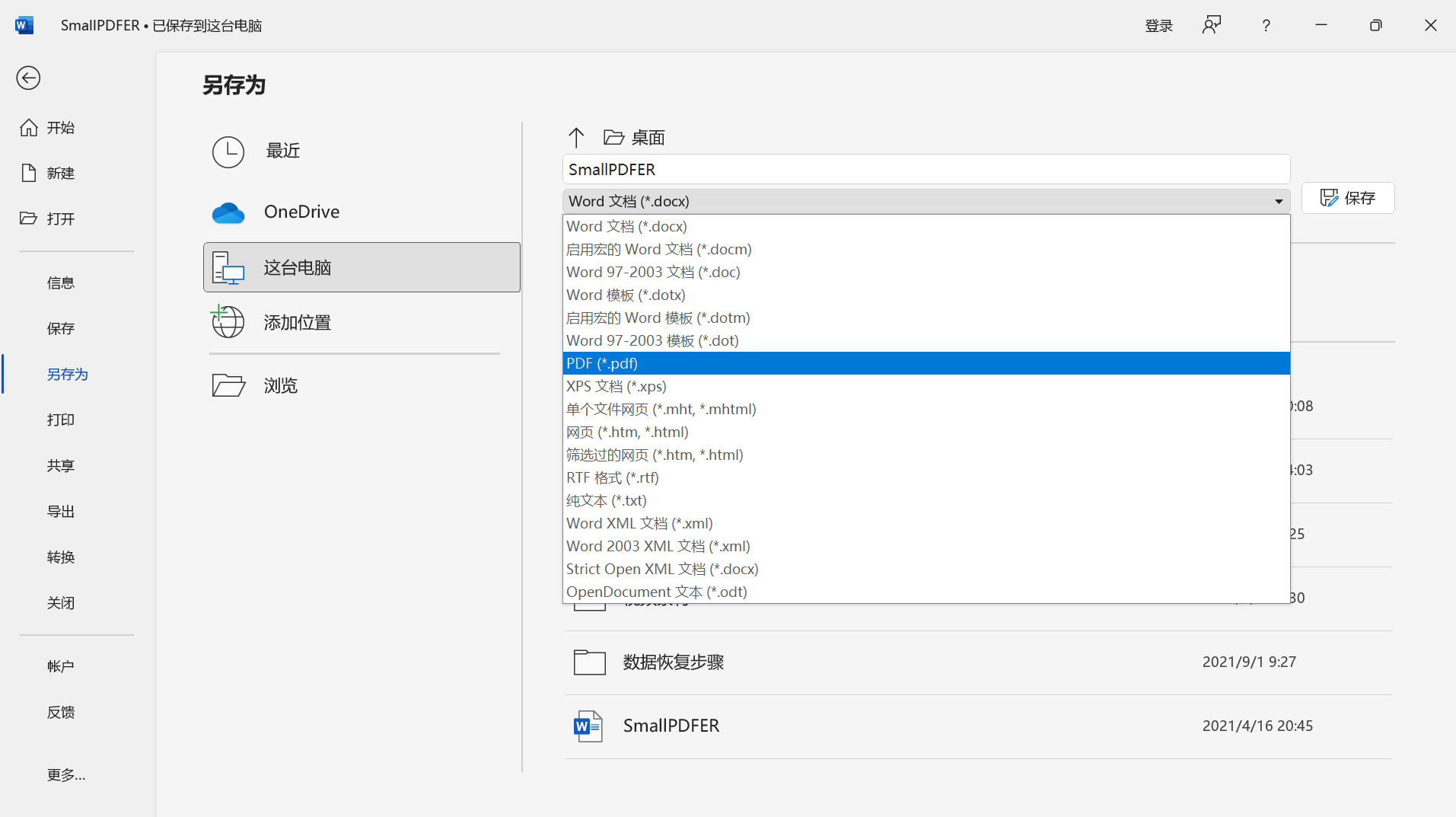
方法6、借助WPS软件
此外,一些办公软件套装也提供了文件转换的功能。例如WPS Office,它不仅功能强大,而且转换操作也十分方便。在WPS中打开Word文件后,点击“输出为PDF”按钮,同样可以快速实现文件的转换。目前,WPS还支持批量转换,如果你有多个Word文件需要转换为PDF,只需将这些文件添加到转换列表中,一次性就能完成所有文件的转换,大大提高了工作效率。
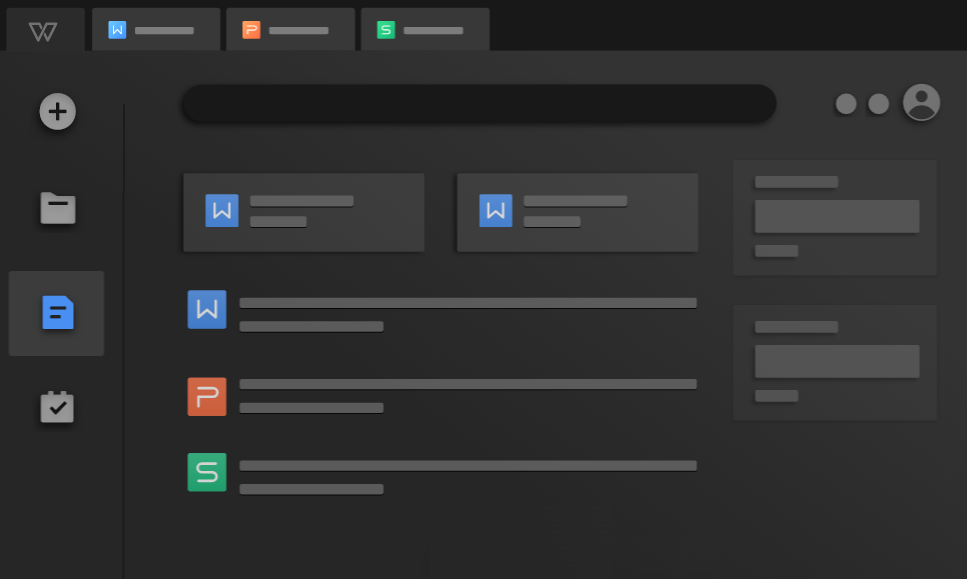
方法7、转换效果检查
除了上面分享的六个方法以外,在转换过程中不管采取何种手段,转换完毕后都必须进行细致的审查。要确认PDF文档的内容是否齐全,因为某些字体样式在转换过程中可能会出现显示不准确、部分内容丢失的问题。一旦发现转换后的文件与Word原文不一致,不妨尝试采用不同的转换方式重新操作。千万不要觉得这个方法多余,但是在提升办公效率方面,是一项很有效的措施。
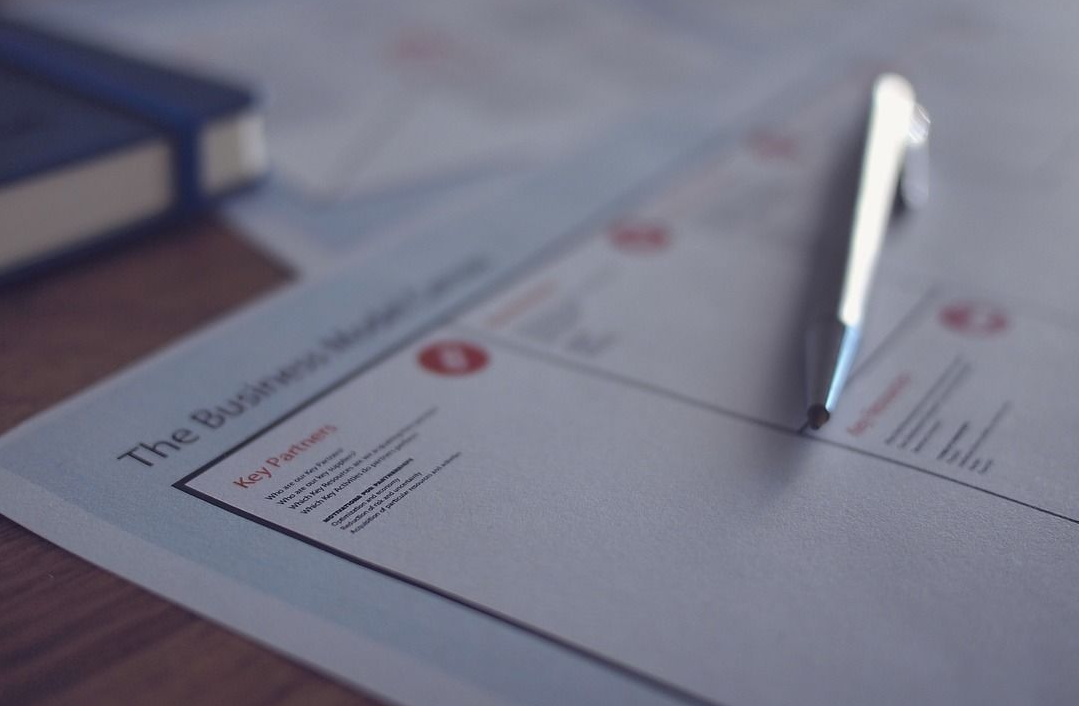
最后总结一下,将Word文件转换成PDF有多种方法可供选择。我们可以根据自己的实际需求和使用习惯,选择最适合自己的转换方式。无论是简单的单个文件转换,还是批量的文件处理,都能找到相应的解决方案,让我们在文件处理过程中更加得心应手。温馨提示:如果您在使用SmallPDFer这款软件的时候遇到问题,请及时与我们联系,祝您word转为pdf操作成功。